はじめてZOOMを使いう方へのお願い
メールでお送りするミーティングルームへのリンクをクリックしていただければ、アプリのインストールから入室まで基本的に勝手に進みますが、入室してから少し設定で戸惑う方が居るので、以下の事項を予めご確認しておいていただけると非常に助かります。
- 使用するデバイス(PC,タブレット,スマホなど)にカメラが付いている
- 使用するデバイスにマイクが付いている(ヘッドセット・イヤホンマイクの使用を推奨します)
- 通信速度や容量に余裕がある(2時間で2ギガほど使用します。スマホの人は注意)
ZOOMをダウンロード
以上をご確認できましたらZoomクライアントをダウンロードしてみましょう。
https://zoom.us/download#client_4meeting
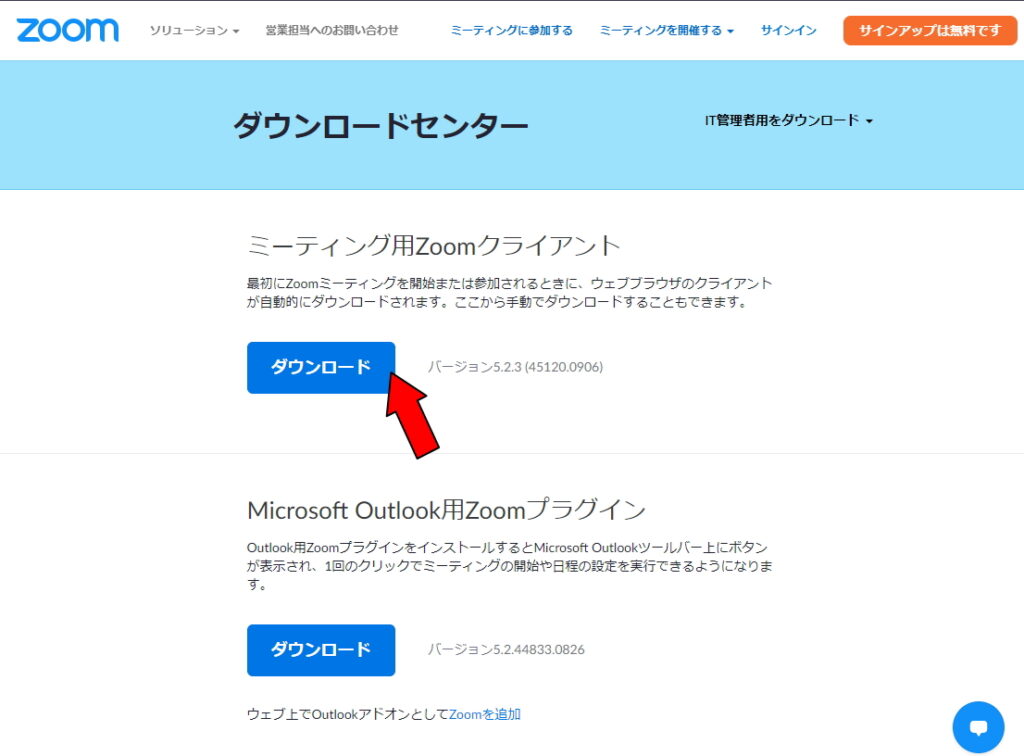
PC用は一番上、スマホ・タブレット用は下の方にあります。
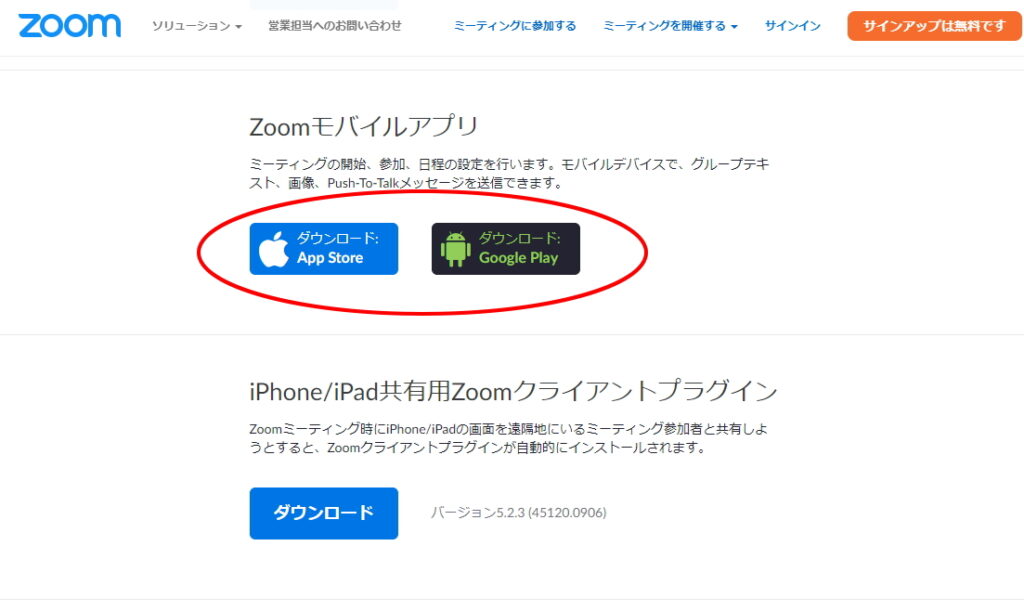
PCの場合はダウンロードしたインストーラー(ZoomInstaller.exe)をダブルクリックしてインストールします。
インストールできたら早速立ち上げてみましょう。
(サインアップ(無料)を促されるかもしれませんが、ゲストとして参加するだけなら無視してOK。ゆくゆく主催者になる可能性があるならアカウント取得しても良いでしょう。)
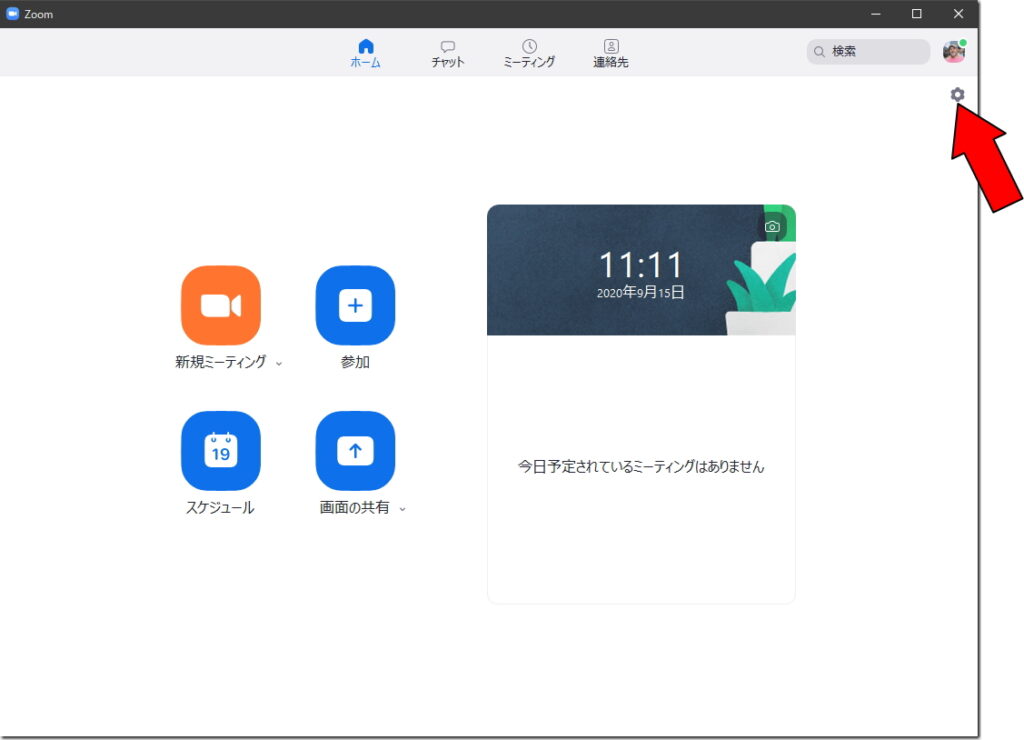
これがZOOMの画面。念の為、右上の歯車マークをクリックして設定を見ます。
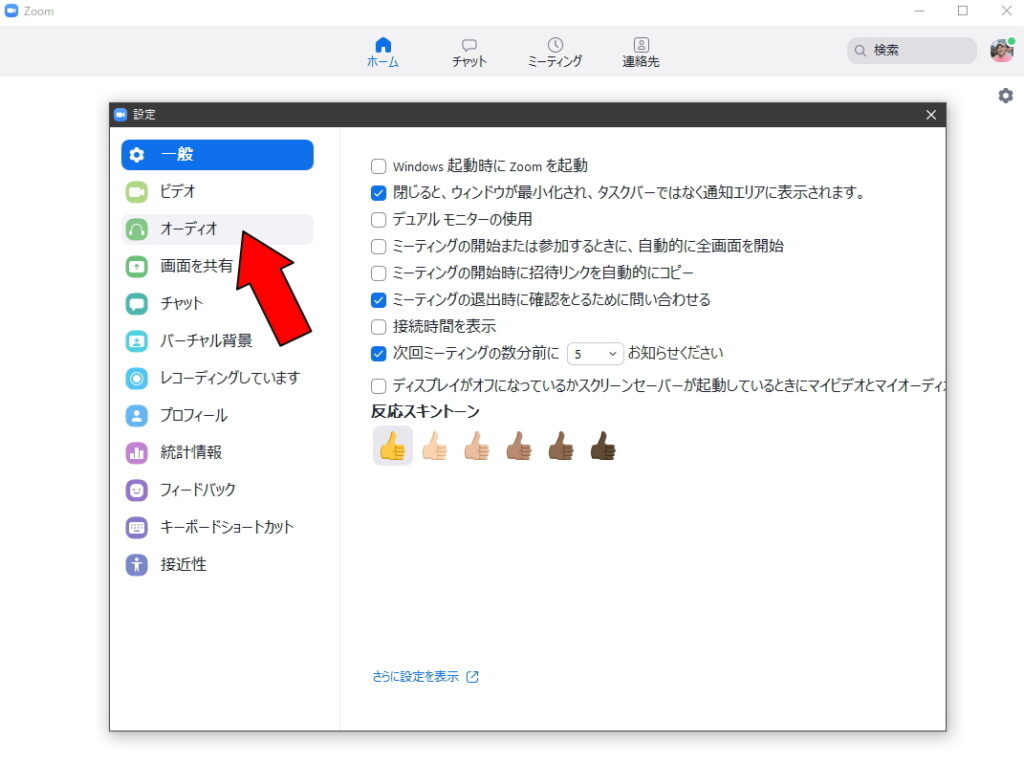
ほとんどはいじらなくKOですが、近頃音声に問題が出る人が多いので、オーディオの設定だけ確認しておきましょう。
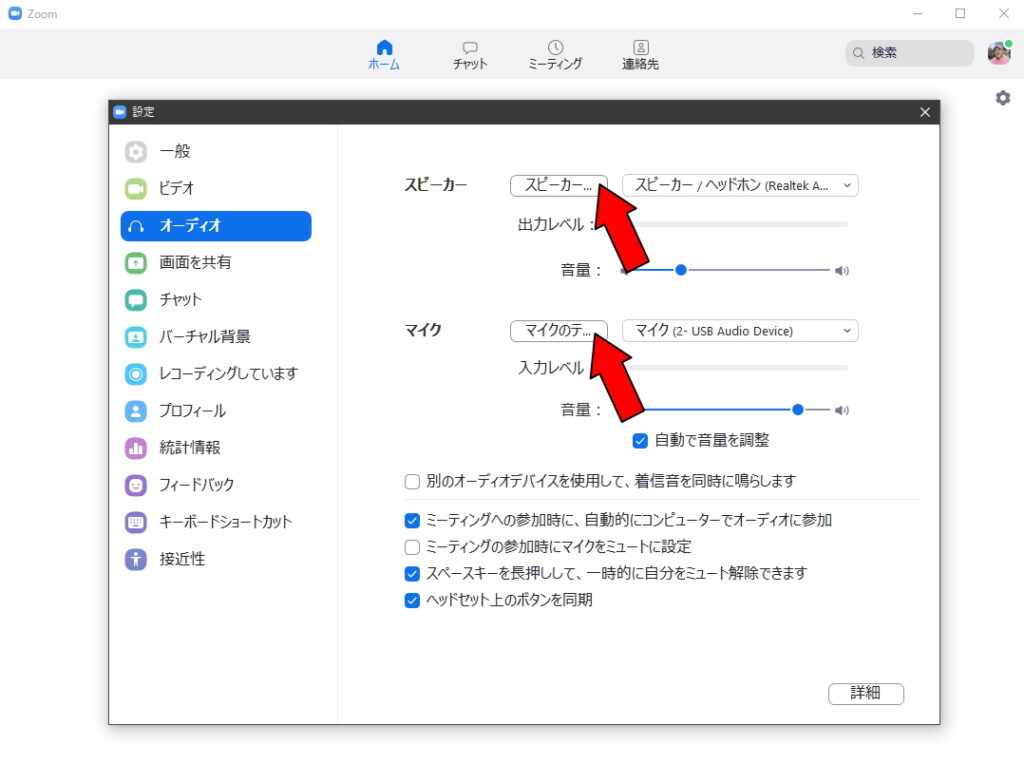
実際に使用するヘッドセットなどを接続した状態で、スピーカーとマイク、それぞれのテストをしてみてください。ノートパソコンや周囲にブルートゥース機器がある場合など、思わぬスピーカーから音が出たり、マイクが認識されなかったりするかもしれません。自分が使いたい機器へ選択し直しておきましょう。
前もってこれだけやっておけばまず大丈夫。興味がある方は他の設定も自己責任でどうぞ。
ちなみに、スマホに新しいアプリをインストールすると「マイクの使用を許可しますか?」「●●へのアクセスを許可しますか?」などなどご丁寧にお伺いを立ててくれますが、使いたいアプリなんだから全部許可してください。
何度も言いますが、基本的には参加のためのリンクをクリックするだけでインストールから入室までほとんんど勝手にすすみます。万が一の無駄な時間を省きたい方は、前もって自分の状況を確認しておくと良いでしょう。
それでも不安な方は使い方をレクチャーします。各種お申し込みフォームで一言付け加えてください。
